注文確定(売上)の確定・キャンセルの方法について
更新日:2024/09/10
「確定=成果報酬を支払う」「キャンセル=成果報酬を支払わない」ことです。
注文確定・キャンセルの方法
【1】管理画面メニュー「注文管理」>「注文確定(売上)」を選択します。
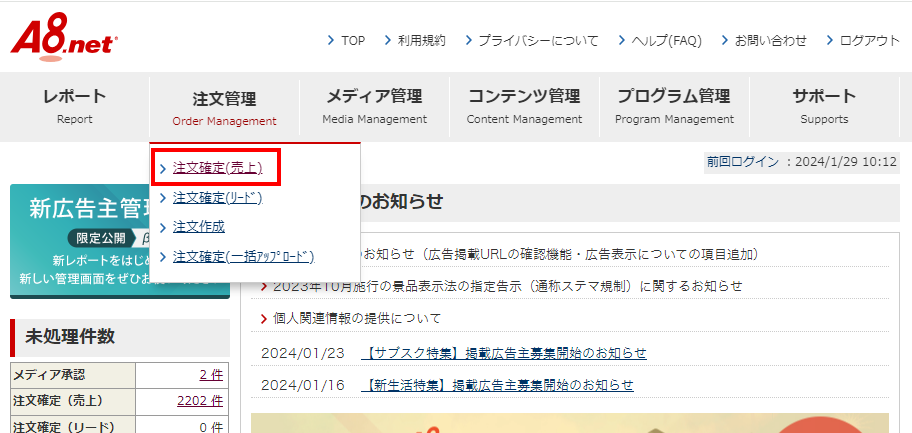
【2】ページ下部の登録プログラム一覧から確定・キャンセル作業を行いたいプログラムを選択します。
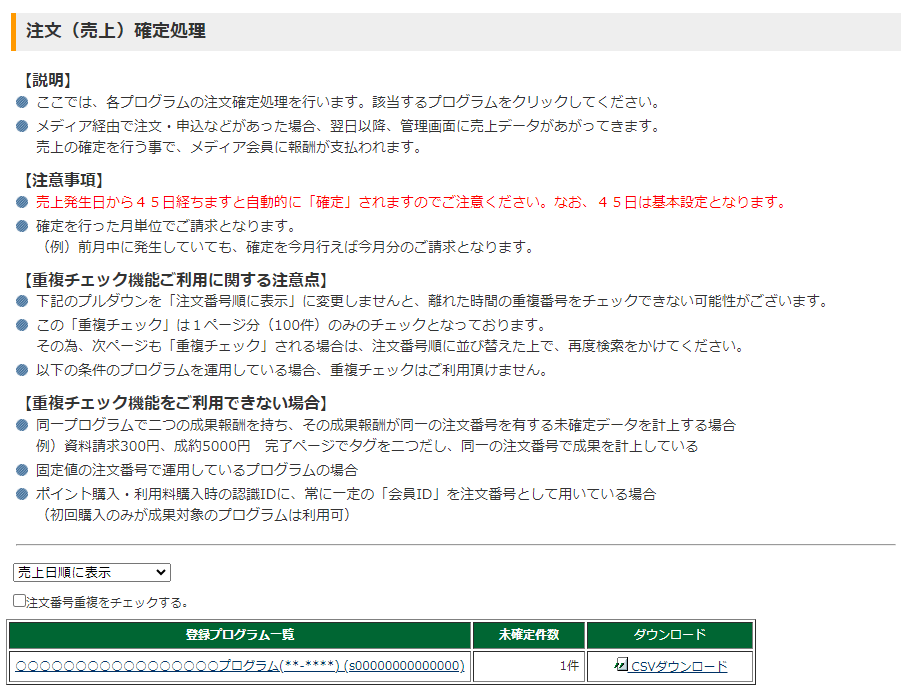
確定とは
「確定」とは、発生した成果に対し、「成果報酬を支払う」と決定する作業の事を示します。
確定/キャンセルの判断を行う作業そのものを、「確定作業」と呼ぶ事があります 。
確定方法について
- 確定を行うには3通りの方法があります。
-
- (1)各注文番号の確定ボタンを押す。(1注文番号単位で確定)
- (2)チェックボックスにチェックを入れて、「現在のページで上記チェックの通り確定/キャンセルする」ボタンを押す。
- (3)「現在のページでチェックなしに一括確定/キャンセルする」ボタンを押す。
(一括確定となりますのでご注意ください)
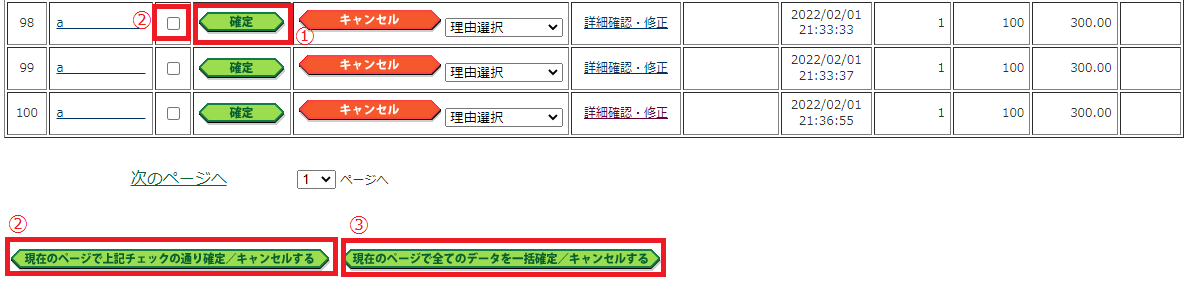
キャンセルとは
「キャンセル」とは、発生した成果に対し何らかの理由で「成果報酬を支払わない」と決定する作業の事を示します。
メディア会員は成果が発生した事を チェックしていますので、しっかり した判断基準が必要です。
- 基準がある場合は、プログラムの説明文に追記しましょう。
- 説明文を変更する場合は、ECサポートページよりご依頼ください。
キャンセル方法について
- キャンセルを行うには3通りの方法があります。
-
- (1)1つの注文番号ずつ理由を選択して、キャンセルボタンを押す。
(1注文番号単位でのキャンセル) - (2)キャンセル理由を選択後、チェックボックスにチェックを入れて、
「現在のページで上記チェックの通り確定/キャンセルする」ボタンを押す。 - (3)キャンセル理由を選択後、
「現在のページでチェックなしに一括確定/キャンセルする」ボタンを押す。
(理由を選択していないものはすべて確定となりますのでご注意ください)
- (1)1つの注文番号ずつ理由を選択して、キャンセルボタンを押す。
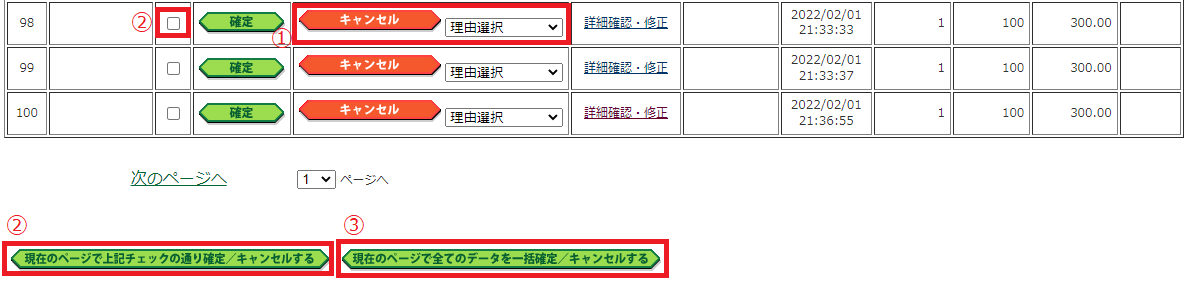
確定・キャンセル作業解説
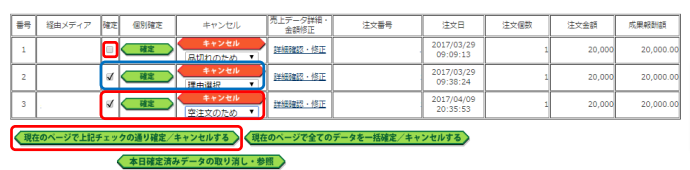
上図売上テーブルを例にとって解説します。
上図テーブルの状態で「現在のページで上記チェックの通り確定/キャンセルする」ボタンを押した場合、
- チェックボックスにチェックが入っていない → 保留
- チェックボックスにチェックが入っており、理由が選択されていない → 確定
- チェックボックスにチェックが入っており、理由も選択(空注文のため)されている → キャンセル
※ 管理画面上で、売上データの詳細確認・修正が行いたい場合は、「確認・修正」を押します。
※ 「確認・修正」ページについては次ページをご覧下さい。
注文番号がエンコードされている場合は、画面中央の『こちら』をクリックすることで、注文番号のデコードが行えます。
- ご不明点がございましたら下記へお問い合わせくださいませ。
- その他お問い合わせ
